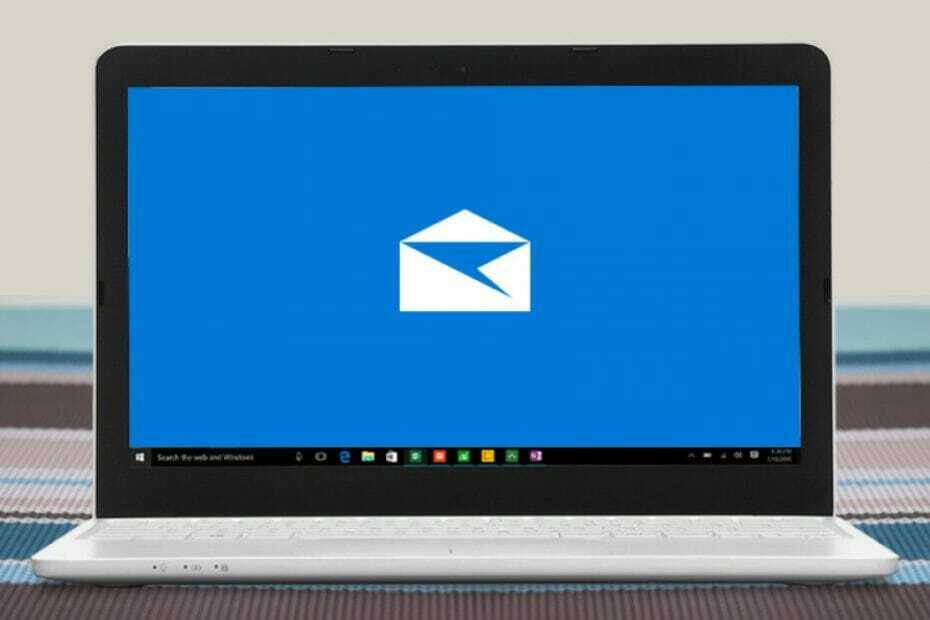Microsoft는 매우 흥미롭고 유용한 새 기능을 Windows 10 메일 클라이언트. 이미 많은 사용자가 알아 차렸 듯이 이제 요소 사이의 공간을 조정하고 필요한 모든 정보를 가능한 한 적은 공간에 압축 할 수 있습니다.
세 가지 옵션을 사용할 수 있습니다.
- 널찍한 – 기본 간격입니다.
- 매질 – 간격을 약 25 % 줄입니다.
- 콤팩트 최소 공백을 위해.
설정> 개인 설정> 폴더 및 메시지 간격으로 이동하여 간격을 변경할 수 있습니다. Windows 10 메일 사용자는이 새로운 옵션을 정말 좋아했으며 많은 사람들이 Microsoft가 모든 Windows 구성 요소에서 사용할 수 있도록해야한다고 제안했습니다. 한 사용자 피드백 일부 사용자는 Compact 옵션이 이미있는 것보다 더 작기를 바랍니다.
좋아, 마침내 나에게 의미가있는 업데이트. 컴팩트는 여전히 IMO가 너무 커서 3 사이의 차이가 충분하지 않습니다. 하지만 시작입니다.
반면에 다른 사용자는 Compact가 너무 복잡하기 때문에 Medium 옵션을 선호합니다.
작은 기능이지만 대단히 감사합니다. 메시지 목록은 이전에 너무 많은 공간을 차지했습니다. 너무 큰 아이의 앱이 생각 나네요. 지금은 콤팩트 해 보이지만 미디엄은 완벽합니다.
컴퓨터에서이 새로운 옵션을 사용할 수없는 경우 메일 클라이언트를 다시 시작하고 최신 앱 버전을 실행하고 있는지 확인하세요. 17.9126.21785.0입니다. 그래도 작동하지 않는 경우 일부 설정을 빠르게 변경 한 다음 메일 클라이언트를 다시 시작하면 이제 새 기능을 사용할 수 있습니다. 선택권.
지금 너에게 : 새로운 Windows 10 메일 간격 옵션이 마음에 드십니까? 그것에 대해 변경할 것이 있습니까? 아래 댓글로 알려주세요.
확인해야 할 관련 이야기 :
- 사용할 최고의 Windows 10 이메일 클라이언트 및 앱
- 2018 년에 사용할 Windows 7 용 최고의 이메일 클라이언트 5 가지
- 이 크로스 플랫폼 이메일 클라이언트를 사용하여 여러 플랫폼에서 이메일을 읽으십시오.